Cómo tener y cambiar entre varios espacios de trabajo en la app Slack
Si usas la aplicación Slack y estás en varios grupos de trabajo, así es como puedes hablar en todos desde la app móvil.

Estrenada hace 6 años, en 2013, Slack es una plataforma de mensajería instantánea basada en la Nube, y como tal cuenta con aplicaciones para móviles Android, iOS, versión para macOS, Linux, Windows y hasta versión web en navegadores. Ideal para entornos empresariales, la plataforma permite unirse a un Grupo de Trabajo que puede dividirse a su vez en uno o varios canales. Además, en una conversación en tiempo real puede crearse un hilo aparte como en un email de trabajo, para tener una conversación paralela que no entorpezca el tema del canal en sí.
Tener diferentes espacios de trabajo
Slack permite compartir archivos, imágenes, vídeos, hacer llamadas de voz o vídeo, compartir tu pantalla, compartir un canal de tu empresa y/o equipo con un cliente, proveedor o socio para tenerlos a todos reunidos en mismo lugar, etc. Slack también cuenta con más de 1.500 apps integrables como Google Drive o Dropbox, y, al estar basada en la nube, los cambios usando la app en diferentes dispositivos se producen en tiempo real.
Slack también te permite pertenecer a la vez a diferentes Grupos y tener varios espacios de Trabajo -algo así como tener 2 ó más cuentas de WhatsApp a la vez, cada una con sus propios canales y miembros-, ya sea con la misma cuenta de email o con otra distinto. Pero, ¿cómo pasar de uno a otro? Te lo vamos a contar tanto para la versión web como para la app de móviles.
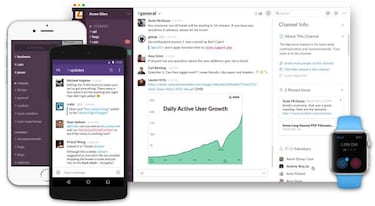
Cambiar de un grupo de trabajo a otro en el navegador
Tener simultáneamente varios espacios de trabajo abiertos en Slack es bien sencillo en su versión de navegadores. Simplemente abre tantas pestañas como necesites en el mismo browser e inicia sesión en Slack en cada espacio registrado. Cada pestaña funcionará independiente de la otra, y podrás hablar y recibir mensajes en 2 ó más espacios diferentes.
Pero, si no quieres liarte tanto, basta con abrir una sola pestaña y cargar Slack. Si necesitas irte al otro grupo de trabajo:
- Busca el nombre del espacio de trabajo en la parte superior de la columna izquierda
- Pincha para que se abra el listado de opciones
- Baja hasta la penúltima opción de la lista,' Cambiar de espacio de trabajo'
- Si la abres, verás los otros grupos a los que perteneces. Pincha en el que necesites y saltarás a este
Cambiar de un grupo de trabajo a otro en el móvil
Noticias relacionadas
Si tienes instalado Slack en el móvil, el proceso es similar con la app:
- Abre Slack en el smartphone y busca el nombre del espacio de trabajo en la parte superior
- Dale al icono del grupo en la izquierda
- En la línea de Inicio, con los chats por canales y directos listados más abajo, verás un icono de un cuadrado formado por varios cuadrados. Dale
- Ahora te saldrán todos los espacios de trabajo que tienes, e incluso la opción de Añadir nuevos espacios. Elige al que quieres cambiarte.
Una ventaja de la app móvil es que no importa que estés en un espacio de trabajo, ya que recibes notificaciones de todos los grupos en los que estás. Y si es una que no pertenece al grupo que tienes abierto, cuando la abras se te abrirá ese espacio en particular.

